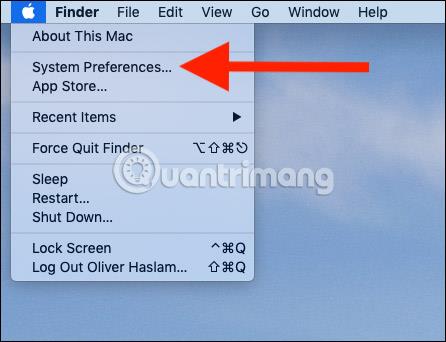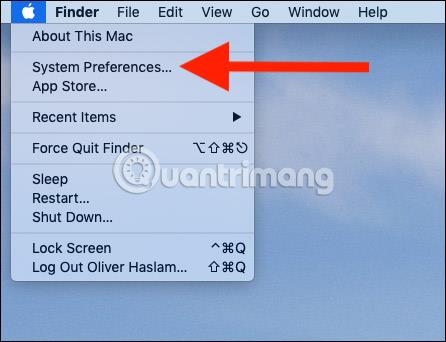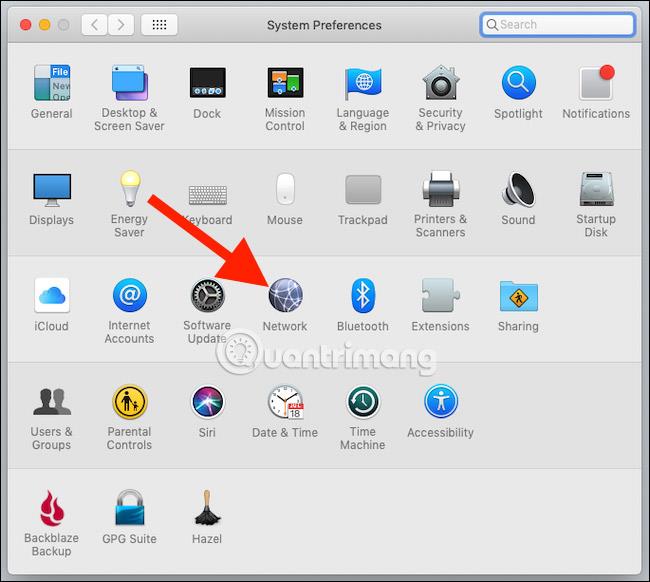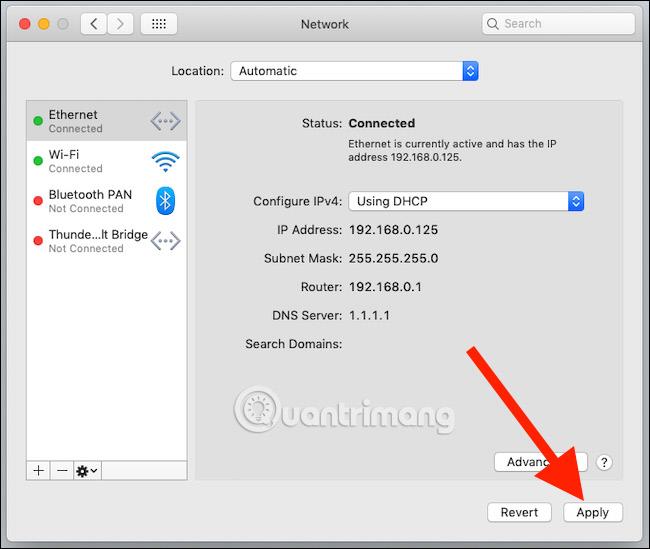Mūsdienu Mac lietotājiem ir daudz veidu, kā izveidot savienojumu ar tīklu vai internetu, tostarp Wi-Fi un Ethernet. Tomēr, ja neesat uzmanīgi, lietotāji, iespējams, nevarēs pareizi izmantot vēlamo savienojumu. Bet neuztraucieties! Nākamajā rakstā ir sniegta noderīga informācija, kas jums nepieciešama.
Iespējams, Apple sistemātiski noņem portus no saviem datoriem, taču, ja jums pieder kāds no tā galddatora Mac datoriem vai esat "Dongle Town iedzīvotājs" (Dongles tika izveidoti 1970. gados, jūs cenšaties aizsargāt datora programmatūru, darbojas tikai tad, ja tas ir pievienots citai ierīcei. Šis termins tagad parasti tiek lietots jebkura veida mazām ierīcēm vai adapteriem, kas ir pievienoti datoram, spēļu konsolei, televizoram vai citai sistēmai), jebkurā laikā var būt pieejami dažādi tīkla savienojumi. Ja vēlaties maksimālu caurlaidspēju, lietotāji var izveidot savienojumu, izmantojot Ethernet kabeli. Tomēr ir svarīgi arī saglabāt Wi-Fi signālu stabilu, lai izbaudītu dažas no Apple unikālajām funkcijām, piemēram, atbloķētu Mac datoru, izmantojot Apple Watch un daudz ko citu. Lai to izdarītu, lietotājiem ir jāieslēdz Wi-Fi. Tomēr problēma ir tā, ka Mac turpinās izmantot Wi-Fi, pat ja lietotājam ir pievienots Ethernet kabelis .
Tas nepavisam nešķiet pareizi, jo ikvienam, kurš izmanto daudz tīkla pievienotās krātuves vai pat kuram ir īpaši ātrs interneta savienojums, ir jāizmanto ātrākais pieejamais savienojums. Par laimi, lietotājiem ir ļoti viegli mainīt savienojumu prioritāti operētājsistēmā macOS. Lūk, kā nodrošināt, lai Ethernet vienmēr būtu pirmajā vietā.
Mainiet tīkla savienojuma secību operētājsistēmā Mac
Noklikšķiniet uz Apple izvēlnes un pēc tam atlasiet System Preferences.
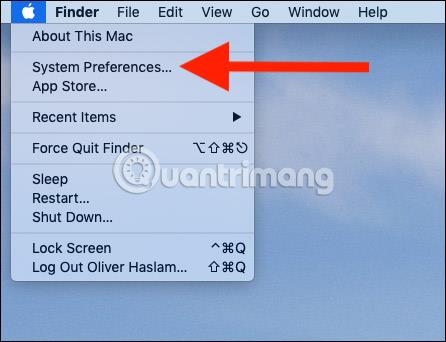
Pēc tam noklikšķiniet uz Tīkls , lai atvērtu tīklam raksturīgo opciju logu.
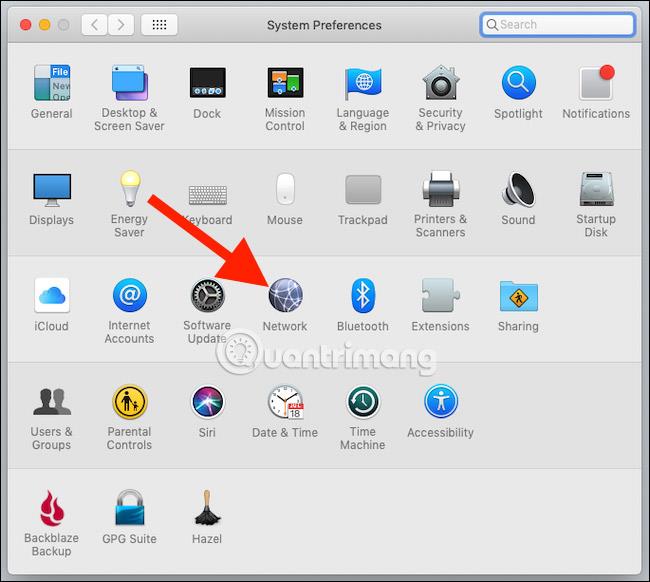
Šeit varat mainīt visu, kas saistīts ar datortīkliem , tostarp secībā, kādā tiek izmantotas dažādas savienojuma metodes.
Noklikšķiniet uz zobrata ikonas loga apakšā un pēc tam atlasiet Iestatīt pakalpojumu pasūtījumu .
Rezultātu logā tiks parādīti visi pieejamie tīkla savienojuma veidi vai pakalpojumi. Ethernet parasti atrodas saraksta augšdaļā (tomēr, ja izmantojat sargspraudni, nosaukums būs atšķirīgs). Neuztraucieties pārāk daudz, jūs atpazīsit, kurš sargspraudnis ir balstīts uz nosaukumu. Meklējiet ierakstu ar nosaukumu “Ethernet” vai “1000BASE-T”.
Ja nepieciešams, velciet jebkuru pakalpojumu uz jaunu vietu sarakstā. Ja vēlaties, lai Ethernet būtu saraksta augšdaļā, noklikšķiniet un velciet to un pēc tam noklikšķiniet uz Labi.
Visbeidzot, noklikšķiniet uz pogas Lietot , lai apstiprinātu izmaiņas.
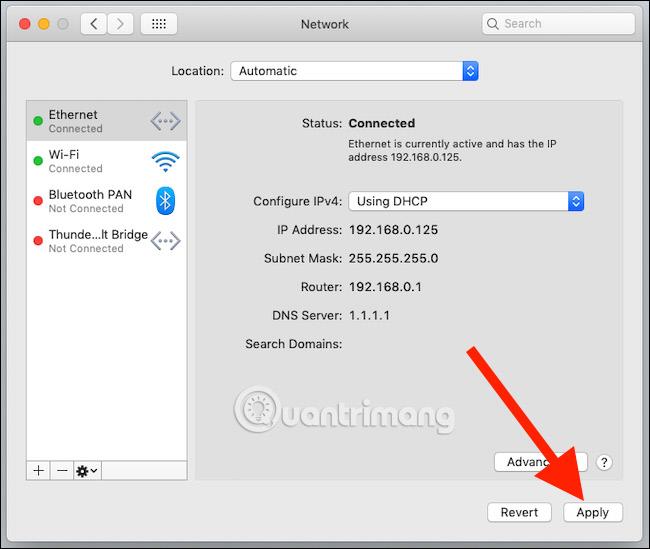
Redzēt vairāk: